كيفية حفظ المخطط كصورة بصيغة TIFF في Excel؟
كما نعلم، برنامج Microsoft Excel لا يدعم المستخدمين لحفظ مخطط كصورة بصيغة TIFF مباشرة. في هذه المقالة، سأقدم طريقة غير تقليدية لحفظ مخطط Excel كصورة بصيغة TIFF باستخدام أداة الرسام، وأيضًا إضافة عملية من Kutools لـ Excel لحفظ عدة مخططات كصور بصيغة TIFF خلال دقيقة واحدة.
- احفظ مخطط Excel كصورة بصيغة TIFF باستخدام أداة الرسام
- احفظ مخططات Excel دفعة واحدة كصور بصيغة TIFF باستخدام Kutools لـ Excel
احفظ مخطط Excel كصورة بصيغة TIFF باستخدام أداة الرسام
عادةً ما تكون أداة الرسام مثبتة بشكل افتراضي في نظام التشغيل Windows، ويمكننا استخدامها لحفظ مخطط Excel كصورة بصيغة TIFF باتباع الخطوات التالية.
الخطوة 1: انقر بزر الماوس الأيمن على المخطط في المصنف الذي تريد حفظه كصورة بصيغة TIFF، ثم حدد نسخ من قائمة النقر بزر الماوس الأيمن.
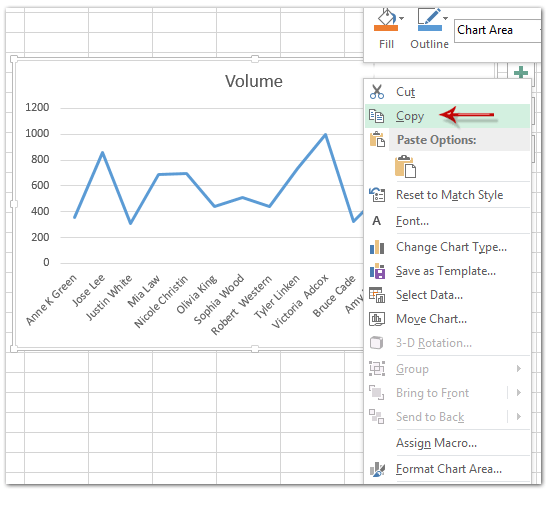
ملاحظة: يمكنك أيضًا نسخ المخطط بالنقر عليه ثم الضغط على أزرار Ctrl + C في نفس الوقت.
الخطوة 2: في نظام Windows 7، افتح أداة الرسام بالضغط على زر ابدأ > جميع البرامج > الملحقات > الرسامفي نظام Windows 8، افتح أداة الرسام بالضغط على أيقونة الرسام على شاشة البدء مباشرة.

الخطوة 3: بعد ذلك، الصق المخطط في منطقة تحرير الرسام بالضغط على أزرار Ctrl + V في نفس الوقت.
ملاحظة: بعد لصق المخطط، لا تقم بالنقر في أي مكان داخل منطقة التحرير للحفاظ على تحديد المخطط.
الخطوة 4: انقر على زر قص على علامة التبويب الرئيسية .

الخطوة 5: احفظ الصورة بالضغط على زر حفظ أو بالضغط على أزرار Ctrl + S في نفس الوقت.
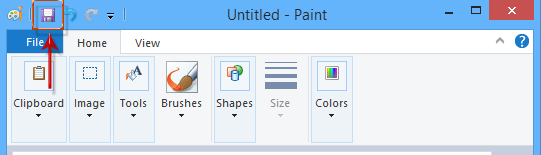
الخطوة 6: في مربع الحوار حفظ باسم الذي سيظهر، تحتاج إلى القيام بما يلي:
- افتح المجلد الوجهة حيث تريد حفظ هذا المخطط؛
- أدخل اسمًا لهذا المخطط في مربع اسم الملف؛
- انقر على مربع نوع الحفظ وحدد TIFF (*.tif;*tiff) من القائمة المنسدلة؛
- انقر على زر حفظ .
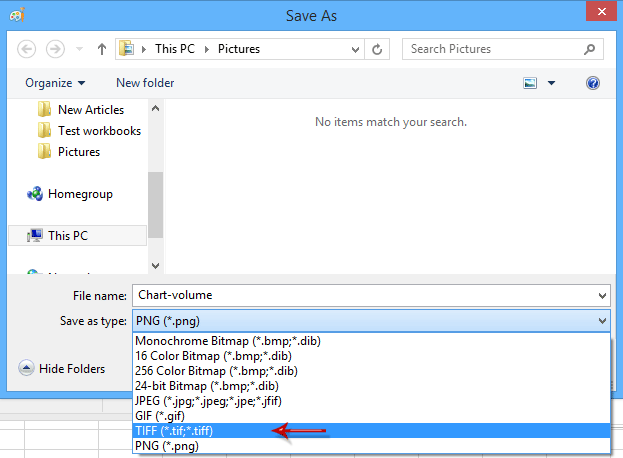
حتى الآن، تم حفظ المخطط المحدد كصورة بصيغة TIFF بالفعل.
احفظ مخططات Excel دفعة واحدة كصور بصيغة TIFF باستخدام Kutools لـ Excel
قد لا يكون بعض المستخدمين على دراية بأداة الرسام، وهذه الأداة يمكنها فقط حفظ مخطط واحد كصورة بصيغة TIFF في كل مرة. إذا كان لديك Kutools لـ Excel مثبتًا، فإن أداة تصدير الرسم البياني الخاصة به يمكن أن تحل هذه المشاكل بسهولة.
الخطوة 1: انقر على Kutools Plus > استيراد / تصدير > تصدير الرسم البياني.

الخطوة 2: في مربع الحوار تصدير الرسم البياني المنبثق، تحتاج إلى القيام بما يلي:
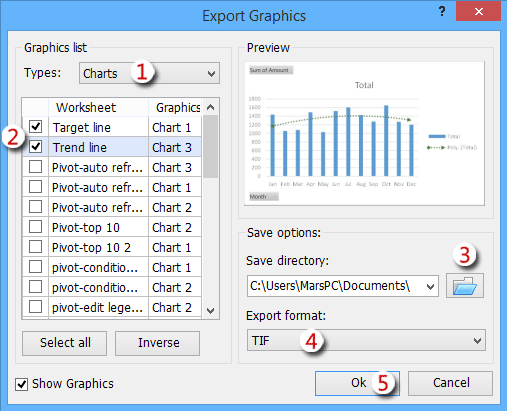
(1) في قسم قائمة الرسوم البيانية ، انقر على مربع النوع واختر المخططات من القائمة المنسدلة.
(2) الآن يتم عرض المخططات فقط في قسم قائمة الرسوم البيانية ، حدد المخططات التي تريد حفظها كصور بصيغة TIFF؛
(3) في قسم مسار الحفظ ، انقر على زر تصفح لفتح مربع الحوار حدد مجلدًا لحفظ الصور المصدرة. في مربع الحوار، حدد مجلد الوجهة واضغط على زر موافق ؛

(4) انقر على مربع تنسيق التصدير واختر TIF من القائمة المنسدلة؛
(5) انقر على زر موافق .
الخطوة 3: الآن سيظهر مربع حوار تصدير الرسم البياني ويعرض لك عدد المخططات التي تم تصديرها بنجاح. فقط انقر على زر موافق لإغلاقه.
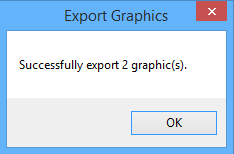
ملاحظة: في Excel 2007/2010، تتطلب أداة تصدير الرسم البياني تثبيت مرشح TIF.
حتى الآن، تم تصدير جميع المخططات المحددة وحفظها كصور بصيغة TIFF بالفعل.
عرض توضيحي: حفظ مخططات Excel دفعة واحدة كصور بصيغة TIFF باستخدام Kutools لـ Excel
مقالات ذات صلة:
تصدير بيانات Excel كملفات HTML
تصدير بيانات Excel إلى ملفات نصية
تصدير بيانات Excel إلى ملفات CSV
أفضل أدوات الإنتاجية لمكتب العمل
عزز مهاراتك في Excel باستخدام Kutools لـ Excel، واختبر كفاءة غير مسبوقة. Kutools لـ Excel يوفر أكثر من300 ميزة متقدمة لزيادة الإنتاجية وتوفير وقت الحفظ. انقر هنا للحصول على الميزة الأكثر أهمية بالنسبة لك...
Office Tab يجلب واجهة التبويب إلى Office ويجعل عملك أسهل بكثير
- تفعيل تحرير وقراءة عبر التبويبات في Word، Excel، PowerPoint، Publisher، Access، Visio وProject.
- افتح وأنشئ عدة مستندات في تبويبات جديدة في نفس النافذة، بدلاً من نوافذ مستقلة.
- يزيد إنتاجيتك بنسبة50%، ويقلل مئات النقرات اليومية من الفأرة!
جميع إضافات Kutools. مثبت واحد
حزمة Kutools for Office تجمع بين إضافات Excel وWord وOutlook وPowerPoint إضافة إلى Office Tab Pro، وهي مثالية للفرق التي تعمل عبر تطبيقات Office.
- حزمة الكل في واحد — إضافات Excel وWord وOutlook وPowerPoint + Office Tab Pro
- مثبّت واحد، ترخيص واحد — إعداد في دقائق (جاهز لـ MSI)
- الأداء الأفضل معًا — إنتاجية مُبسطة عبر تطبيقات Office
- تجربة كاملة لمدة30 يومًا — بدون تسجيل، بدون بطاقة ائتمان
- قيمة رائعة — وفر مقارنة بشراء الإضافات بشكل منفرد